Haben Sie jemals versucht, eine bestimmte Information in einer PDF-Datei zu finden, nur um festzustellen, dass die Suchfunktion nicht zu funktionieren scheint? Das Problem ist, dass Sie möglicherweise eine textbasierte PDF haben. Wenn der Text jedoch nicht durchsuchbar ist, können Sie keine Wörter nachschlagen, hervorheben oder kopieren. Diese Einschränkung kann sowohl frustrierend als auch zeitaufwendig sein – insbesondere, wenn Sie es mit langen oder detaillierten Dokumenten zu tun haben.
In diesem Leitfaden zeigen wir Ihnen, wie Sie PDFs durchsuchbar machen, damit Sie schnell finden, was Sie in Ihren Inhalten benötigen.
Was ist ein durchsuchbares PDF?
Ein durchsuchbares PDF ist ein Dokument, in dem Sie bestimmte Wörter oder Phrasen schnell mithilfe einer Suchleiste finden können. PDFs, die direkt aus textbasierten Dateien, wie z. B. Word-Dokumenten, erstellt werden, sind in der Regel standardmäßig durchsuchbar. Wenn jedoch ein PDF aus einem gescannten Dokument oder einem Foto erstellt wird, erkennt es den Text nicht automatisch. Stattdessen behandelt es den Inhalt als ein einzelnes Bild, was es unmöglich macht, im Dokument zu suchen.
Um dies zu beheben, scannt die Software namens OCR (Optische Zeichenerkennung) den Text im Bild und wandelt ihn in echten Text um. Auf diese Weise können Sie Inhalte leicht nachschlagen, markieren und kopieren.
So überprüfen Sie, ob ein PDF durchsuchbar ist
Hier sind einige schnelle Schritte, um zu überprüfen, ob der Text in Ihrem PDF durchsuchbar ist oder ob er etwas Unterstützung benötigt:
- 1
- Öffnen Sie das PDF-Dokument auf Ihrem Gerät.
- 2
- Versuchen Sie, Text zu markieren: Klicken und ziehen Sie Ihre Maus über einen Textbereich. Wenn der Text markiert wird, unterstützt die Datei die Textsuche. Wenn nichts passiert, handelt es sich wahrscheinlich nur um ein Bild von Text – dieses PDF ist nicht durchsuchbar.
- 3
- Verwenden Sie das Suchwerkzeug: Drücken Sie Ctrl+F unter Windows oder Command+F auf dem Mac, um die Suchleiste zu öffnen. Geben Sie ein Wort ein, von dem Sie wissen, dass es im Dokument enthalten ist. Wenn das Wort gefunden und markiert wird, ist Ihr PDF durchsuchbar. Andernfalls handelt es sich wahrscheinlich nur um ein Bild.
- 4
- Wählen Sie allen Text aus: Sie können auch Ctrl+A / Command+A drücken, um zu versuchen, alles auszuwählen. Wenn kein Text markiert ist, kann die Datei wahrscheinlich nicht durchsucht werden.
- 5
- Vergrößern Sie die Ansicht: Wenn das PDF unscharf aussieht, während Sie hineinzoomen, könnte es sich nur um ein Bild von Text handeln.
Es gibt jedoch eine Lösung! PDF Guru erleichtert Ihnen die Umwandlung Ihres PDFs in durchsuchbare PDF-Dateien. Die Schritte sind weiter unten in diesem Artikel aufgeführt.
Warum ist mein PDF nicht durchsuchbar?
Hier sind die Hauptgründe, warum Ihr PDF möglicherweise keine Textsuche unterstützt:
Scanned oder bildbasierte PDF: PDFs, die aus Scans oder Bildern erstellt wurden, sind nur Bilder von Text, daher können Sie sie nicht durchsuchen. Um dies zu beheben, müssen Sie das PDF in ein OCR-fähiges PDF umwandeln.
Dateiberechtigungen: Einige PDFs haben Einschränkungen, die der Ersteller festlegt und die Aktionen wie das Durchsuchen oder Kopieren von Text einschränken.
Kein OCR angewendet: Scanned PDFs enthalten nicht automatisch durchsuchbaren Text. OCR ist erforderlich, um den Text durchsuchbar zu machen.
PDF, das aus Screenshots erstellt wurde: Solche PDFs sind normalerweise bildbasiert und benötigen eine OCR-Konvertierung.
Beschädigte Datei: Wenn das PDF beschädigt ist oder nicht ordnungsgemäß erstellt wurde, unterstützt es möglicherweise keine Suche. Das Reparieren der Datei oder das Erstellen einer neuen Version kann oft das Problem lösen.
So erstellen Sie ein durchsuchbares PDF mit PDF Guru
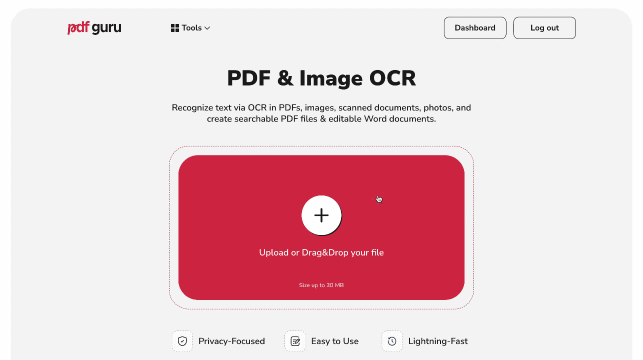
Wenn Sie PDFs lesbar und durchsuchbar machen müssen, können Sie dies online mit unserem Tool tun:
- 1
- Öffnen Sie das OCR PDF Tool, indem Sie dem Link folgen oder es im Menü Bearbeiten & Unterzeichnen finden.
- 2
- Klicken Sie auf die Schaltfläche + oder ziehen Sie Ihre PDF-Datei in das Fenster.
- 3
- Wählen Sie das Format, das Sie für Ihre Datei möchten – in diesem Fall wählen Sie Durchsuchbares PDF.
- 4
- Warten Sie ein paar Sekunden, bis das Tool Ihre Datei verarbeitet hat.
- 5
- Laden Sie Ihr neues PDF für die zukünftige Verwendung herunter. Eine Kopie wird auch in Ihrem Konto gespeichert.
Durch die Verwendung von OCR für PDF-Dateien erleichtern Sie die Organisation, das Durchsuchen und das Kategorisieren großer Datenmengen.
Machen Sie ein PDF durch die Konvertierung in Word durchsuchbar
Hier ist eine weitere Möglichkeit, um mit PDF Guru eine durchsuchbare Datei zu erstellen, falls Sie sie im DOCX-Format benötigen:
- 1
- Wiederholen Sie die Schritte 1-2 aus dem vorherigen Abschnitt.
- 2
- Wählen Sie Word als Ausgabeformat.
- 3
- Warten Sie einen Moment und laden Sie Ihre neue Datei herunter.
So konvertieren Sie Word in durchsuchbare PDF
So können Sie Word mit uns in PDF umwandeln:
- 1
- Gehen Sie zum Word zu PDF Tool oder finden Sie es im Konvertieren-Menü.
- 2
- Ziehen Sie Ihre Word-Datei in das Fenster.
- 3
- Warten Sie einige Sekunden, bis die Konvertierung abgeschlossen ist.
- 4
- Laden Sie Ihre neue durchsuchbare PDF herunter.
So suchen Sie nach Wörtern in einer PDF
Um in PDF-Dateien nach bestimmten Wörtern oder Phrasen zu suchen, folgen Sie diesen Schritten.
- 1
- Öffnen Sie Ihre PDF auf Ihrem Gerät.
- 2
- Verwenden Sie Strg+F oder Befehl+F, um das Suchfeld zu öffnen.
- 3
- Suchen in PDF – geben Sie das Wort oder die Phrase, die Sie finden möchten, in das Suchfeld ein.
- 4
- Blättern Sie durch die Ergebnisse, indem Sie die nächsten und vorherigen Pfeile verwenden, um zu jedem hervorgehobenen Wort oder jeder hervorgehobenen Phrase zu springen.
Müssen Sie durchsuchbare PDFs erstellen? Jetzt wissen Sie, wie es geht, und verstehen, warum einige PDFs von Anfang an nicht durchsuchbar sind.
